CAD怎么创建带有属性的块?
在CAD制图中,我们常常会把常用的图形或者符号保存成块,方便下次之前插入使用,但要是粗糙度符号,每一个数值都创建一个块,这样非常的耗费时间,我们可以选择附带属性的块,那么CAD怎么创建带有属性的块下面来说说。
工具/软件
电脑型号:联想(Lenovo)天逸510S;系统版本:Windows7;软件版本:CAD2012
方法/步骤
第1步
打开CAD软件,新建一个空白文件,如下图所示。
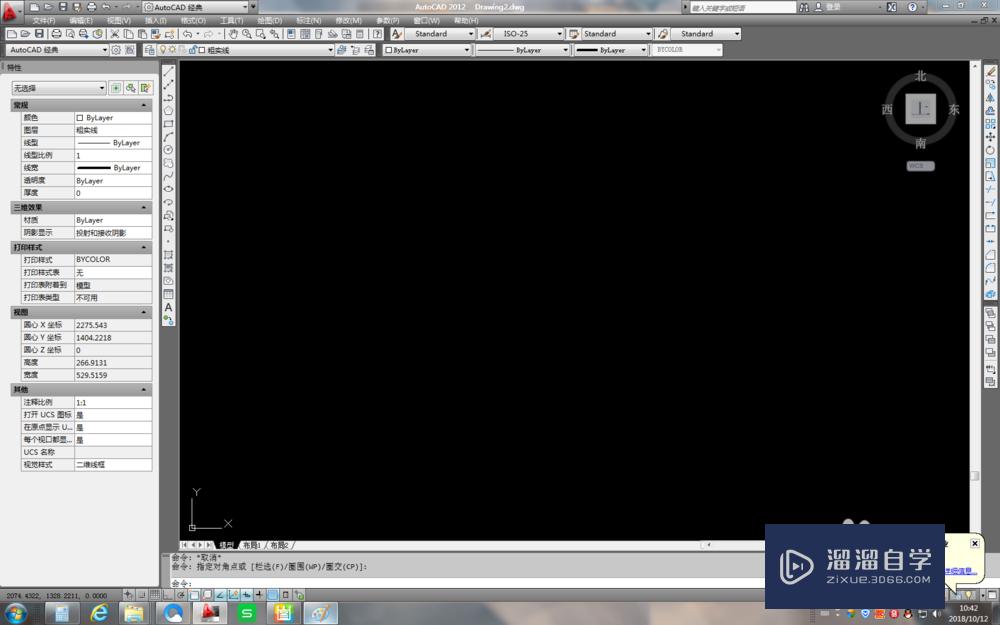
第2步
如下图所示,画一个粗糙度符号,不要写数值。

第3步
执行【绘图】【块】【定义属性】,或者直接输入“ATT”回车,激活“定义属性”命令。
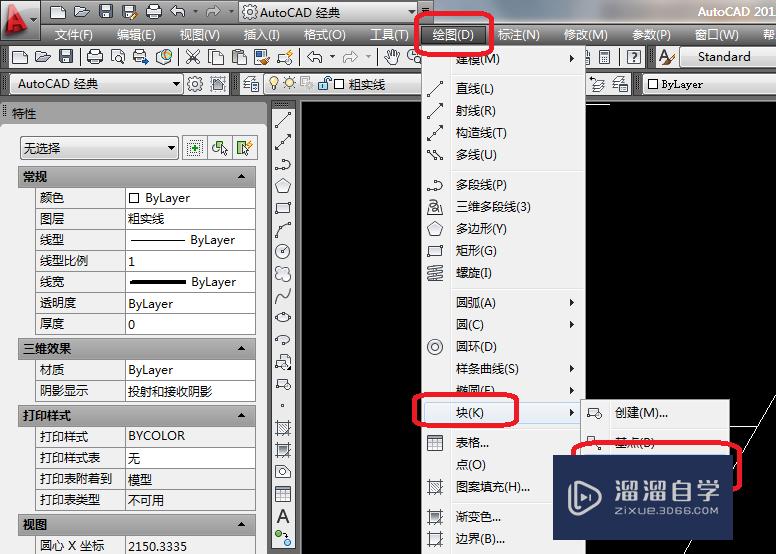
第4步
如下图所示,弹出“定义属性”对话框,可以看到属性一块一片空白。

第5步
如下图所示,设置属性。
1、标记:ccd
2、提示:请输入粗糙度数值
3、默认:1.6
然后点击“确定”

第6步
如下图所示,在粗糙度符号上放置好文字。

第7步
如下图所示,执行【绘图】【块】【创建】,或者直接输入“B”,回车,激活“块定义”命令

第8步
如下图所示,弹出“块定义”对话框,

第9步
设置块定义中的参数,如下图所示,只需要设置1号红色框选,其余的全部默认勾选,然后点击2号红色框选中的“确定”

第10步
如下图所示,指定插入基本为三角形的尖部点。

第11步
选择对象,如下图所示,将整个文字和符号都框起来,然后回车。
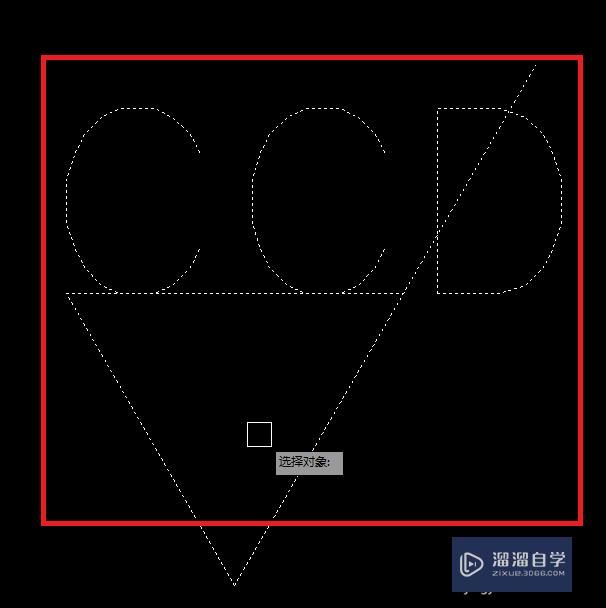
第12步
完成第11步操作,回车之后,出现如下图所示的“编辑属性”对话框,可以看到默认的粗糙度数值是1.6,然后点击1号红色框选中的“确定”。

第13步
如下图所示,软件跳到了“块编辑器”,我们点击红色框选中的“关闭块编辑器”,回他图形。

第14步
如下图所示,一个带属性的粗糙度符号就创建好了。

第15步
如下所示,如果我们需要更改数值,可以直接双击这个粗糙度符号,就会弹出如下图所示的“增强属性编辑器”,我们只要将数值1.6改成我们需要的数值就可以了,比如改成0.8或者3.2等等。

温馨提示
好了,以上就是“CAD怎么创建带有属性的块?”这篇文章全部内容了,小编已经全部分享给大家了,还不会的小伙伴们多看几次哦!最后,希望小编今天分享的文章能帮助到各位小伙伴,喜欢的朋友记得点赞或者转发哦!
- 上一篇:CAD文件怎么转换成图片格式?
- 下一篇:CAD怎样增强属性块的制作?


评论列表